Ako ste zaboravili šifru za svoj iPhone uređaj, resetirajte je na Mac ili PC računalu
Ne možete otključati svoj iPhone? Resetirajte uređaj bez računala ako imate sustav iOS 15.2 ili noviju verziju. U suprotnom, pomoću računala postavite iPhone u mod za oporavak kako biste mogli izbrisati svoj telefon i ponovno ga postaviti.
Ako previše puta unesete pogrešnu šifru na zaključani zaslon iPhone uređaja, dobit ćete upozorenje da je iPhone onemogućen. (Saznajte što učiniti ako vam se na iPhone ili iPad uređaju prikaže poruka „[Uređaj] nije dostupan” ili „Sigurnosno zaključavanje”.)
Ako se ne možete sjetiti šifre prilikom ponovnog pokušaja, iPhone možete staviti u mod za oporavak putem računala. Mod za oporavak omogućuje vam da izbrišete svoj iPhone, što vam daje pristup za njegovo ponovno postavljanje. Trebat će vam Apple račun i lozinka da biste mogli ponovno postaviti iPhone uređaj.
Nakon što izbrišete svoj iPhone uređaj, podatke i postavke možete obnoviti iz sigurnosne kopije ako ste je prethodno izradili. Ako iPhone niste sigurnosno kopirali, moći ćete ga postaviti kao novi uređaj, a zatim preuzeti sve podatke koje imate na iCloud servisu.
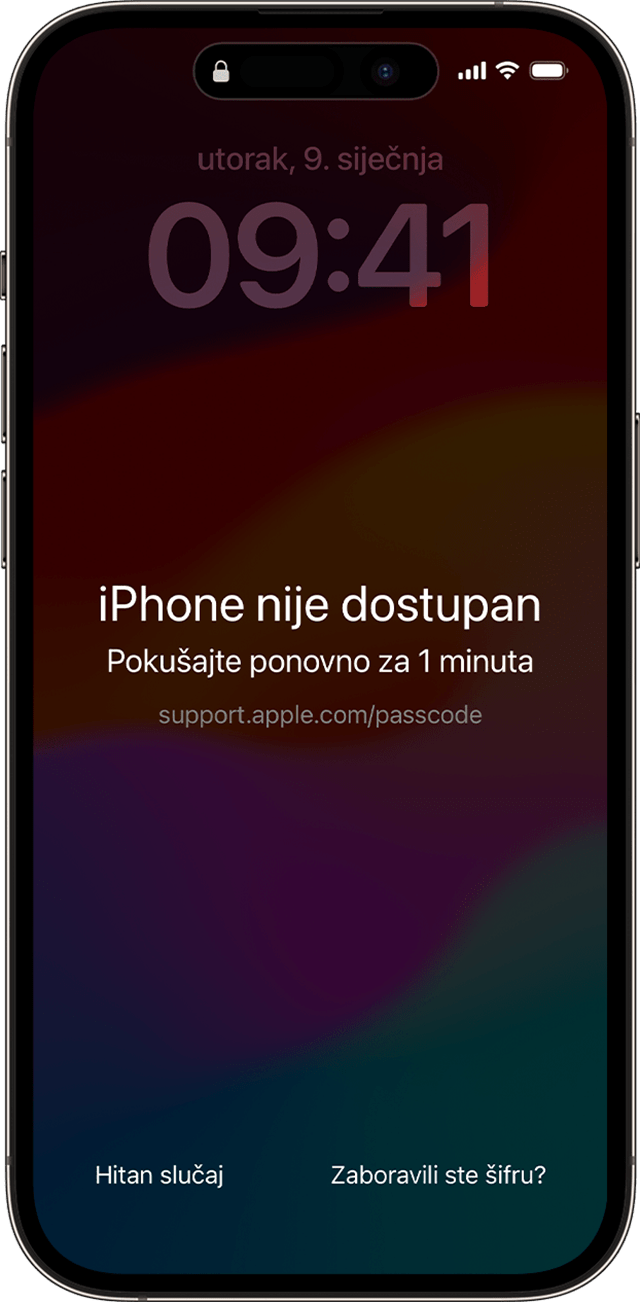
Za taj je postupak potrebno Mac ili PC računalo. Ako upotrebljavate PC računalo, provjerite ima li sustav Windows 10 ili noviji te je li instalirana aplikacija Apple Devices ili iTunes. Da biste povezali iPhone s računalom, potreban vam je i kabel koji ste dobili uz iPhone ili neki drugi kompatibilni kabel. Ako nemate računalo i ne možete ga posuditi, za pomoć ćete se morati obratiti Appleovoj maloprodajnoj trgovini ili ovlaštenom servisu za Appleove proizvode.
1. korak: isključite iPhone
Ako je iPhone uređaj spojen na računalo, odspojite ga.
Isključite iPhone pomoću metode za model vašeg iPhone uređaja:
iPhone 8, iPhone 8 Plus, iPhone X i noviji, uključujući iPhone SE uređaj (2. i 3. generacije): pritisnite i držite bočnu tipku i tipku za smanjenje glasnoće dok se ne prikaže kliznik za isključivanje.

iPhone 7, iPhone 7 Plus, iPhone 6s i iPhone 6 uređaj: pritisnite i držite bočnu tipku dok se ne pojavi kliznik za isključivanje.

iPhone SE (1. generacije), iPhone 5s i noviji: pritisnite i držite gornju tipku dok se ne prikaže kliznik za isključivanje.

Povucite kliznik da biste isključili iPhone, a zatim pričekajte minutu kako biste bili sigurni da se potpuno isključio.
2. korak: stavite iPhone u mod za oporavak
Pronađite gumb na iPhone uređaju koji ćete morati držati za pokretanje moda za oporavak:
iPhone 8, iPhone 8 Plus, iPhone X i noviji, uključujući iPhone SE (2. i 3. generacije) koriste bočnu tipku.

iPhone 7 i iPhone 7 Plus koriste tipku za stišavanje glasnoće.

iPhone SE (prve generacije) i iPhone 6s i stariji koriste tipku Home.

Pritisnite i držite odgovarajuću tipku za svoj iPhone dok istovremeno povezujete iPhone s računalom pomoću kabela.
Nastavite držati tipku dok se ne prikaže logotip tvrtke Apple. Ne puštajte je dok se ne prikaže slika računala i kabela.

Ako se prikaže zaslon Unesite šifru morate isključiti iPhone i početi iznova.
Ako tipke na iPhone uređaju ne reagiraju i ne možete pristupiti zaslonu moda za oporavak, možda će vam trebati servis. Servisiranje.
3. korak: obnovite svoj iPhone uređaj pomoću Mac ili PC računala
Ako ste se povezali na PC računalo, pronađite svoj iPhone u programu Finder ili u aplikaciji iTunes ili Apple Devices. (Saznajte kako pronaći povezani iPhone.) Odaberite Vjeruj [vaš uređaj] na iPhone uređaju i ako je potrebno na računalu.
Odaberite Obnovi kada vidite opciju Obnovi ili Ažuriraj. Računalo preuzima softver za iPhone i započinje postupak obnove. Ako preuzimanje traje dulje od 15 minuta, a uređaj izađe iz zaslona moda za oporavak, neka preuzimanje završi, a zatim isključite iPhone i počnite iznova.
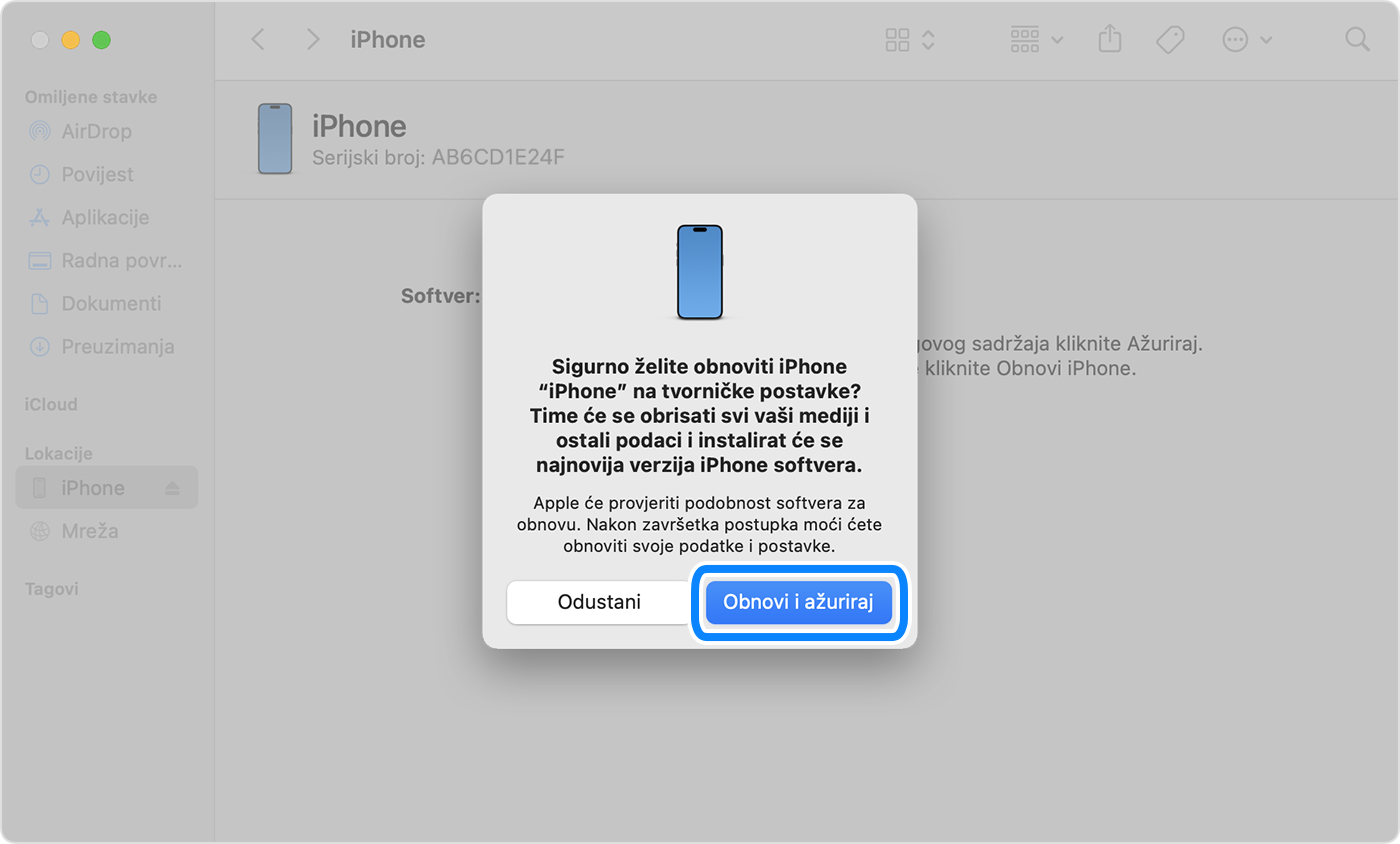
Pričekajte da postupak završi. Kada postupak završi, uređaj će se ponovno pokrenuti i prikazat će se zaslon za postavljanje.
iPhone isključite iz računala, a zatim ga postavite i počnite koristiti.
Potrebna vam je dodatna pomoć?
Saznajte kako promijeniti šifru za iPhone
Saznajte kako koristiti iCloud za brisanje i obnovu iPhone uređaja
